众所周知,重装操作系统是电脑维护和提升性能的常见方法之一。而对于戴尔笔记本用户来说,使用U盘重装Win7系统也是一种简便而有效的方式。本文将详细介绍如何利用U盘重新安装Win7系统,并强调需要注意的事项,帮助戴尔笔记本用户轻松完成系统重装。
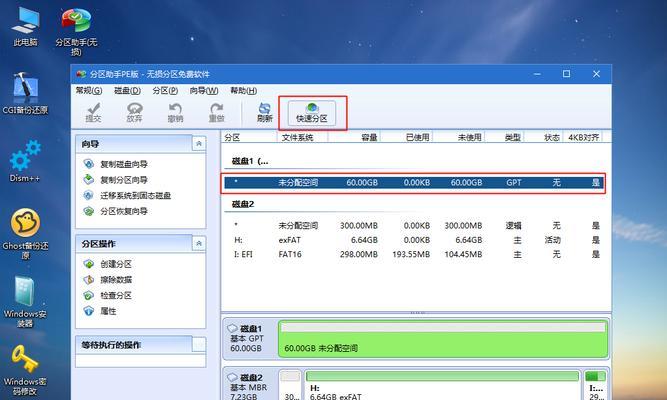
1.准备工作
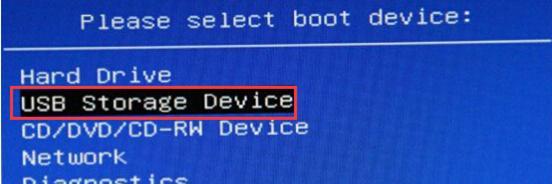
在开始重装之前,你需要准备一个容量大于8GB的U盘,并确保其中没有重要数据,因为U盘会被格式化。
2.下载Win7系统镜像
前往微软官方网站或其他可靠下载站点,下载适用于你的戴尔笔记本型号的Win7系统镜像文件,并将其保存到电脑的硬盘中。
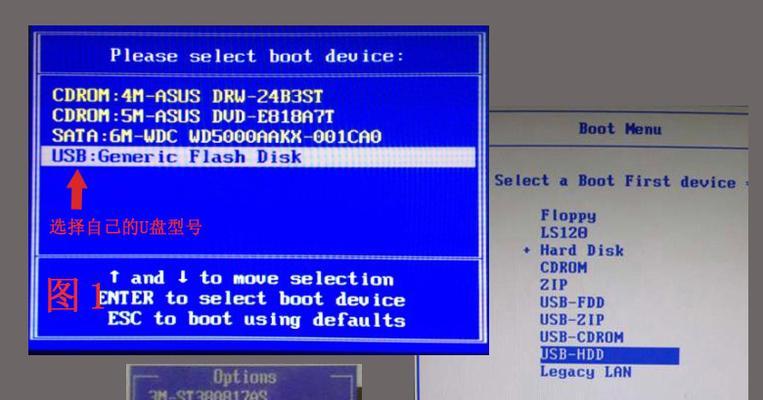
3.创建Win7系统启动U盘
将U盘插入电脑USB接口,打开一个U盘制作工具(如UltraISO、Rufus等),导入之前下载的Win7系统镜像文件,并选择将镜像写入U盘。
4.修改戴尔笔记本BIOS设置
重启电脑,进入BIOS设置界面(通常按下F2、F12、Delete键即可),找到启动选项,将U盘设为第一启动项。
5.重启电脑并开始安装
保存BIOS设置后,重启电脑,系统将从U盘启动。按照屏幕上的指示,选择“自定义安装”选项,并将系统安装到C盘。
6.格式化和分区
在安装过程中,选择C盘,并点击“高级选项”,然后点击“格式化”按钮进行磁盘格式化。接着,点击“新建”按钮创建一个主分区,并将其指定为系统分区。
7.系统安装和文件复制
选择刚才创建的主分区,点击“下一步”开始系统安装,并等待系统文件复制完成。
8.驱动程序安装
系统文件复制完成后,重启电脑。此时,你需要安装戴尔笔记本的相关驱动程序,包括显卡驱动、声卡驱动等。这些驱动程序可以在戴尔官方网站上下载。
9.更新系统和安装常用软件
完成驱动程序安装后,你需要连接到网络,下载并安装WindowsUpdate更新。接着,安装你常用的软件,如浏览器、办公套件等。
10.个性化设置
完成系统和软件的安装后,你可以根据自己的喜好进行个性化设置,包括桌面背景、屏幕分辨率、系统语言等。
11.设置网络连接和防火墙
确保你的戴尔笔记本连接到可靠的网络,并对防火墙进行设置,以保障系统安全。
12.安装杀毒软件和更新病毒库
为了保护你的系统免受恶意软件和病毒的侵害,安装一个可靠的杀毒软件,并及时更新病毒库。
13.备份重要数据
在开始使用新系统之前,务必备份所有重要数据。这样,即使系统出现问题,你也能够恢复数据。
14.清理系统垃圾文件
经过一段时间的使用,系统会产生大量垃圾文件。使用系统清理工具或第三方清理软件,清理这些无用文件,以提高系统性能。
15.定期维护和更新
定期维护你的戴尔笔记本系统,并及时进行系统和软件的更新,以保持系统的稳定性和安全性。
通过以上步骤,你可以轻松地使用U盘重装戴尔笔记本的Win7系统。记住,备份重要数据、安装驱动程序、更新系统以及定期维护都是保持系统健康的关键步骤。希望本文对你有所帮助,祝你顺利完成系统重装并享受流畅的电脑使用体验。

















